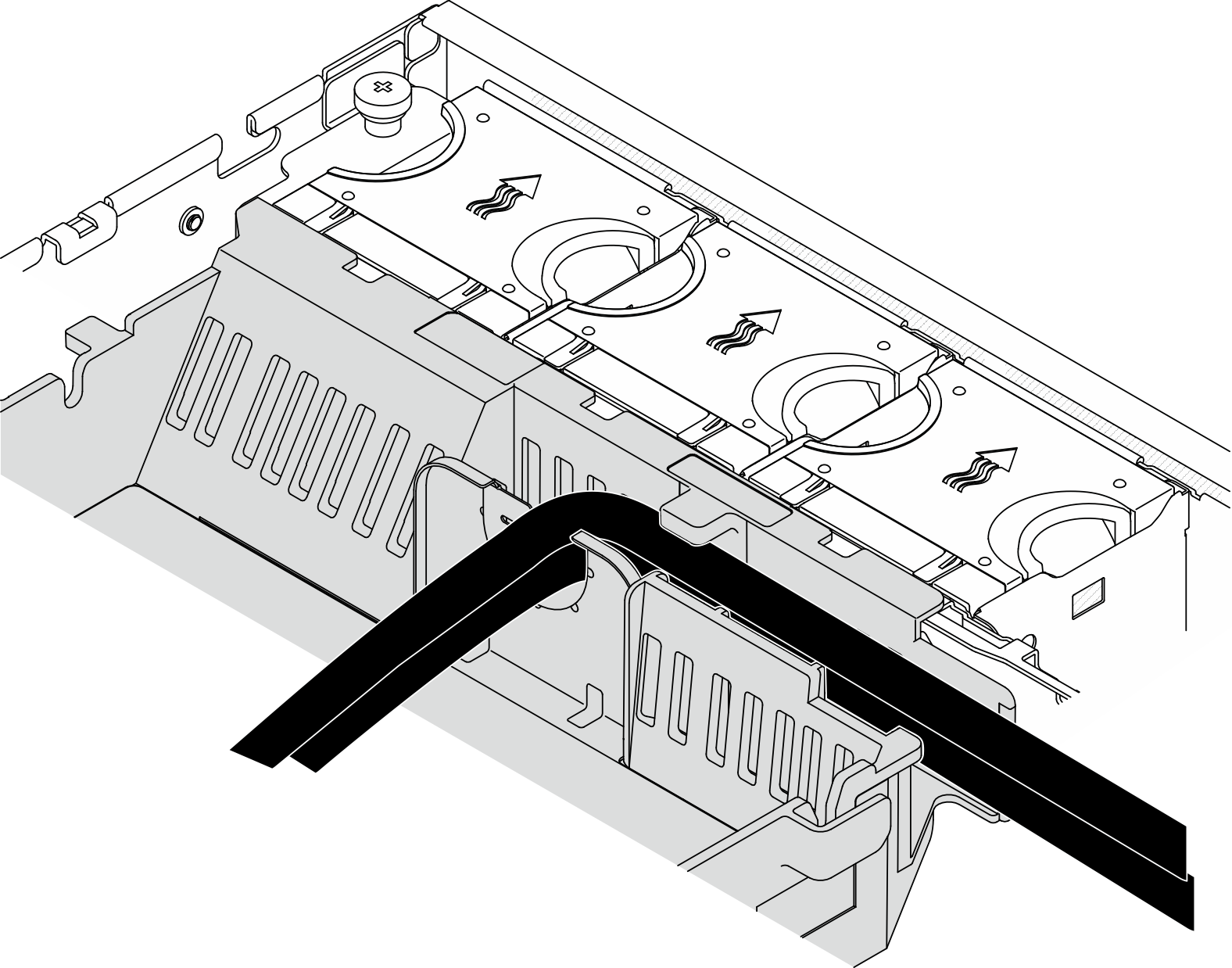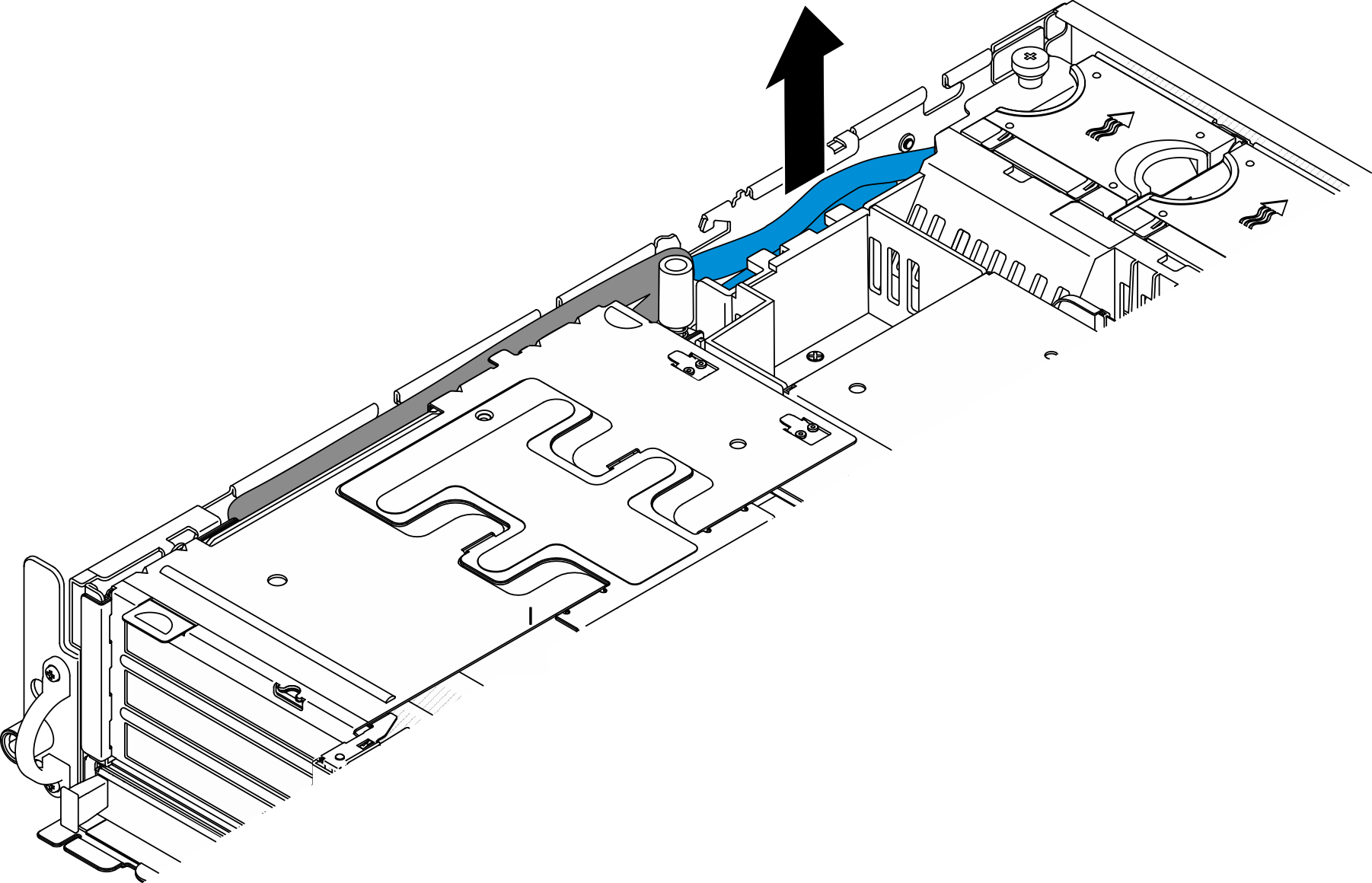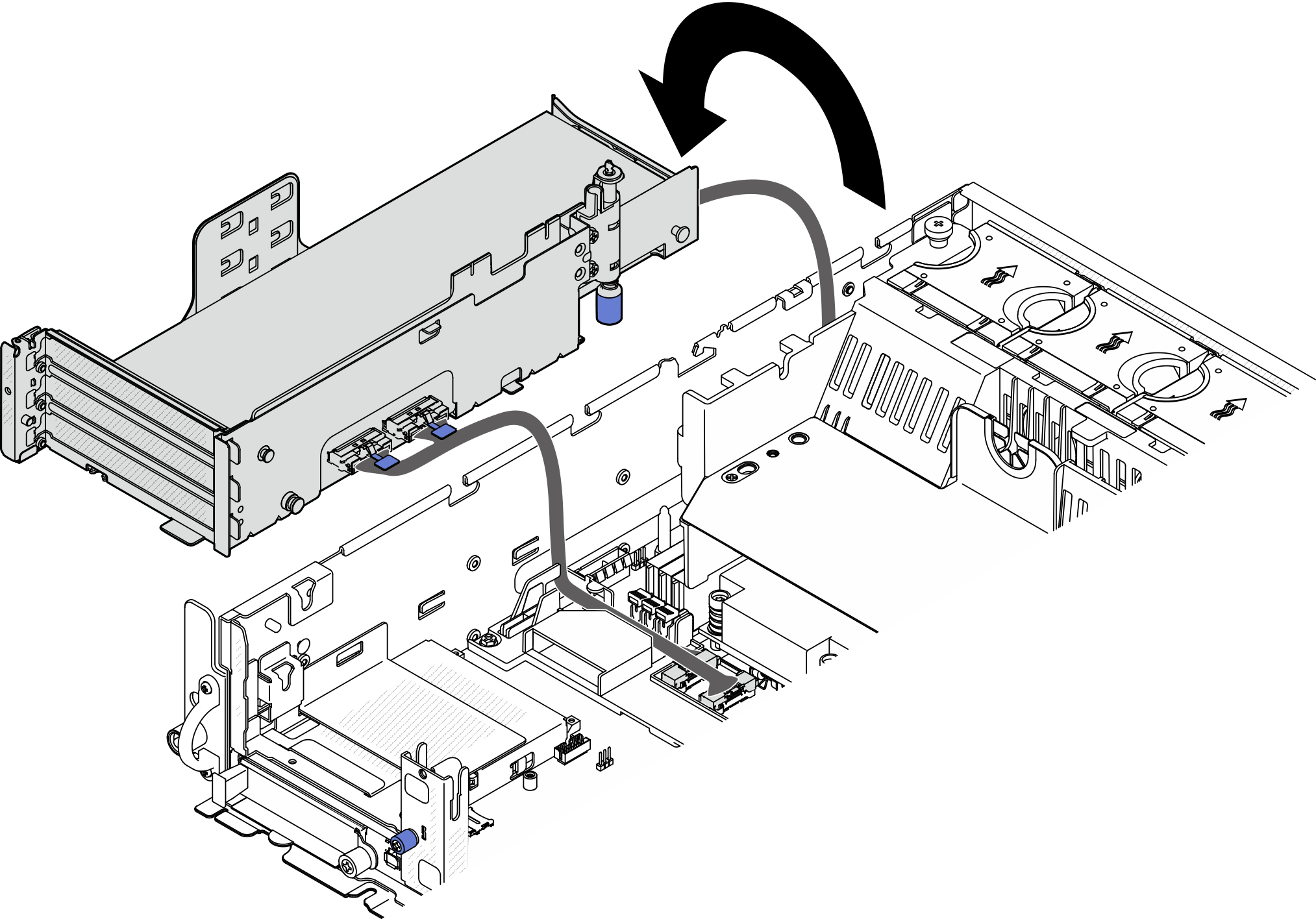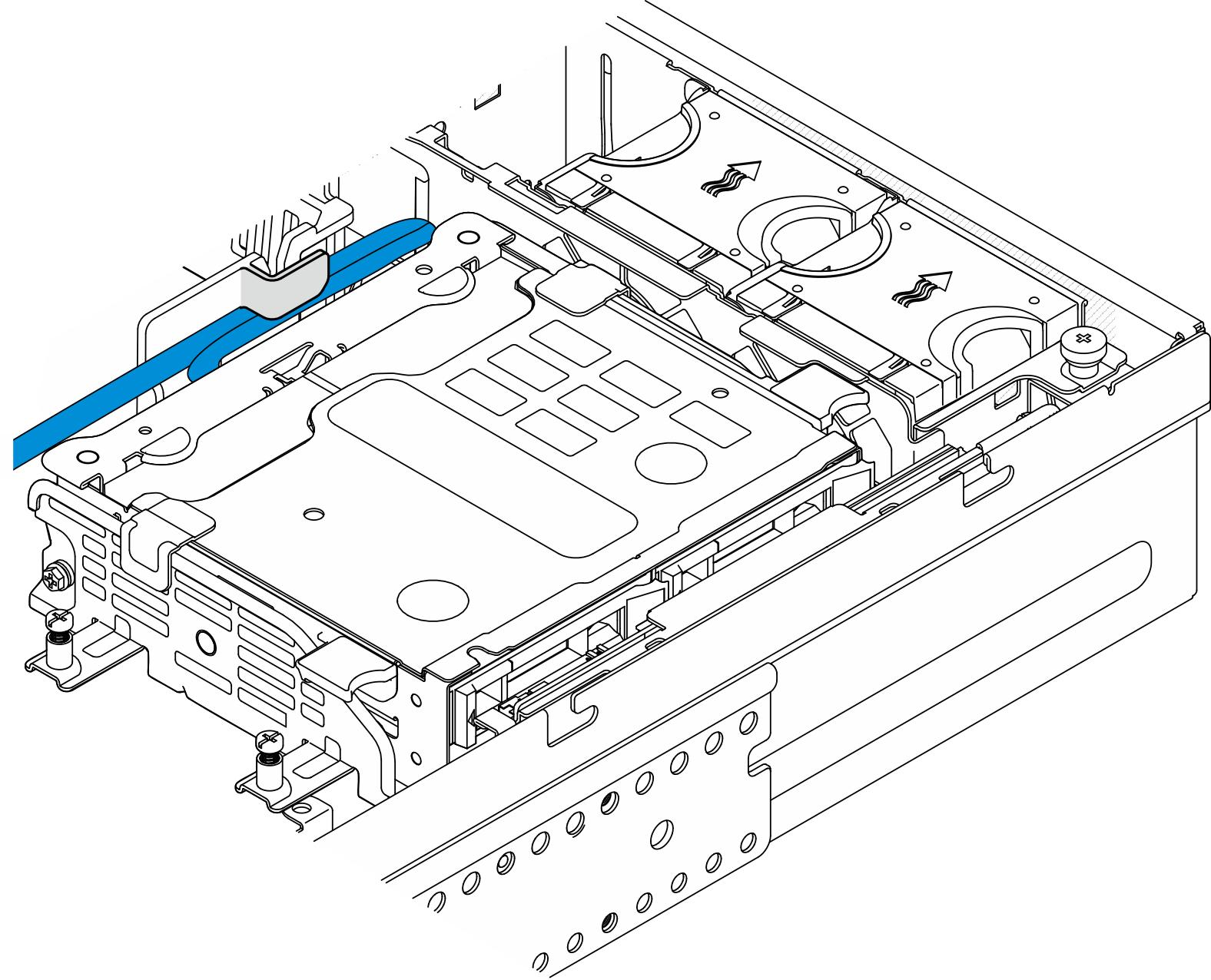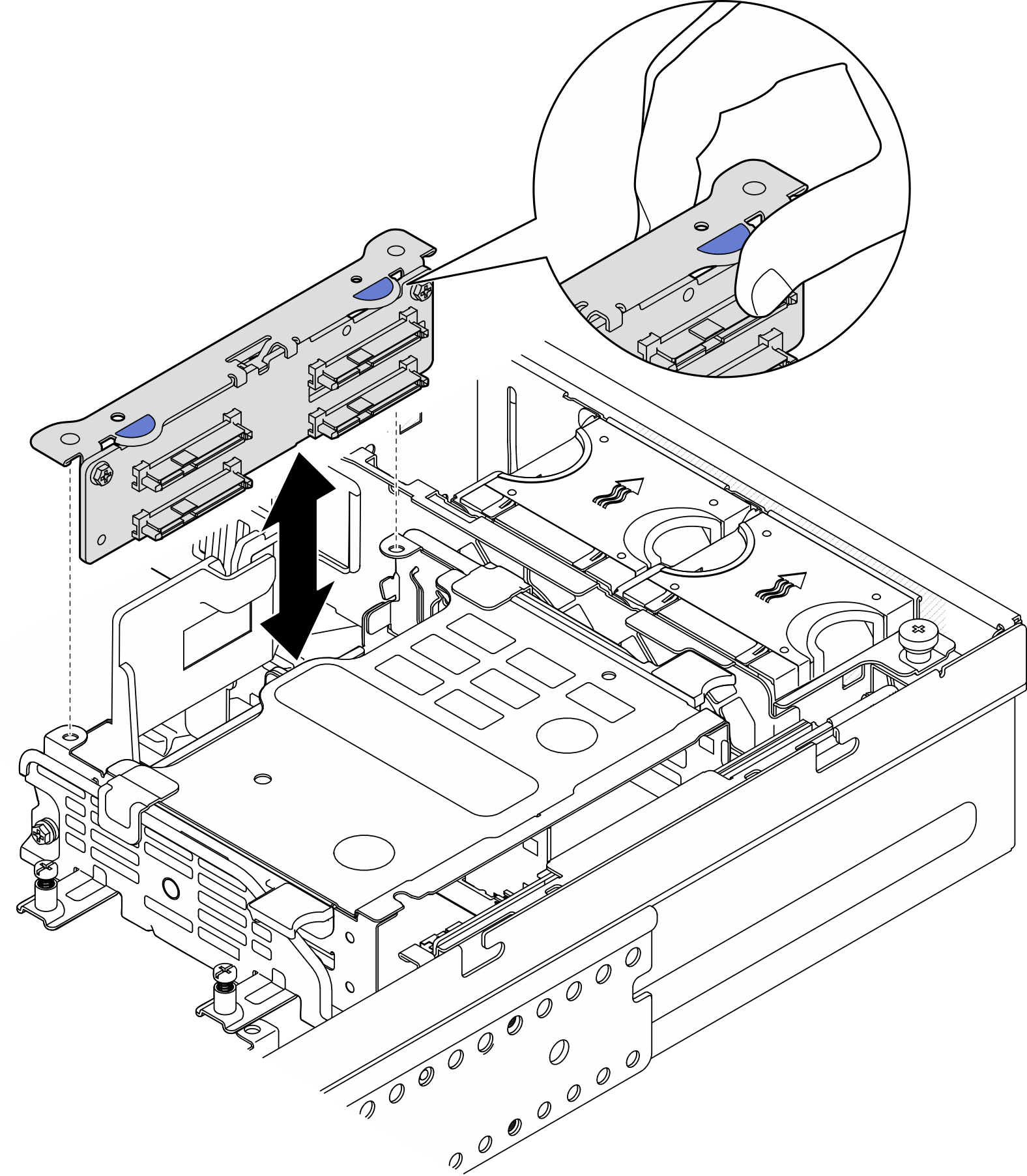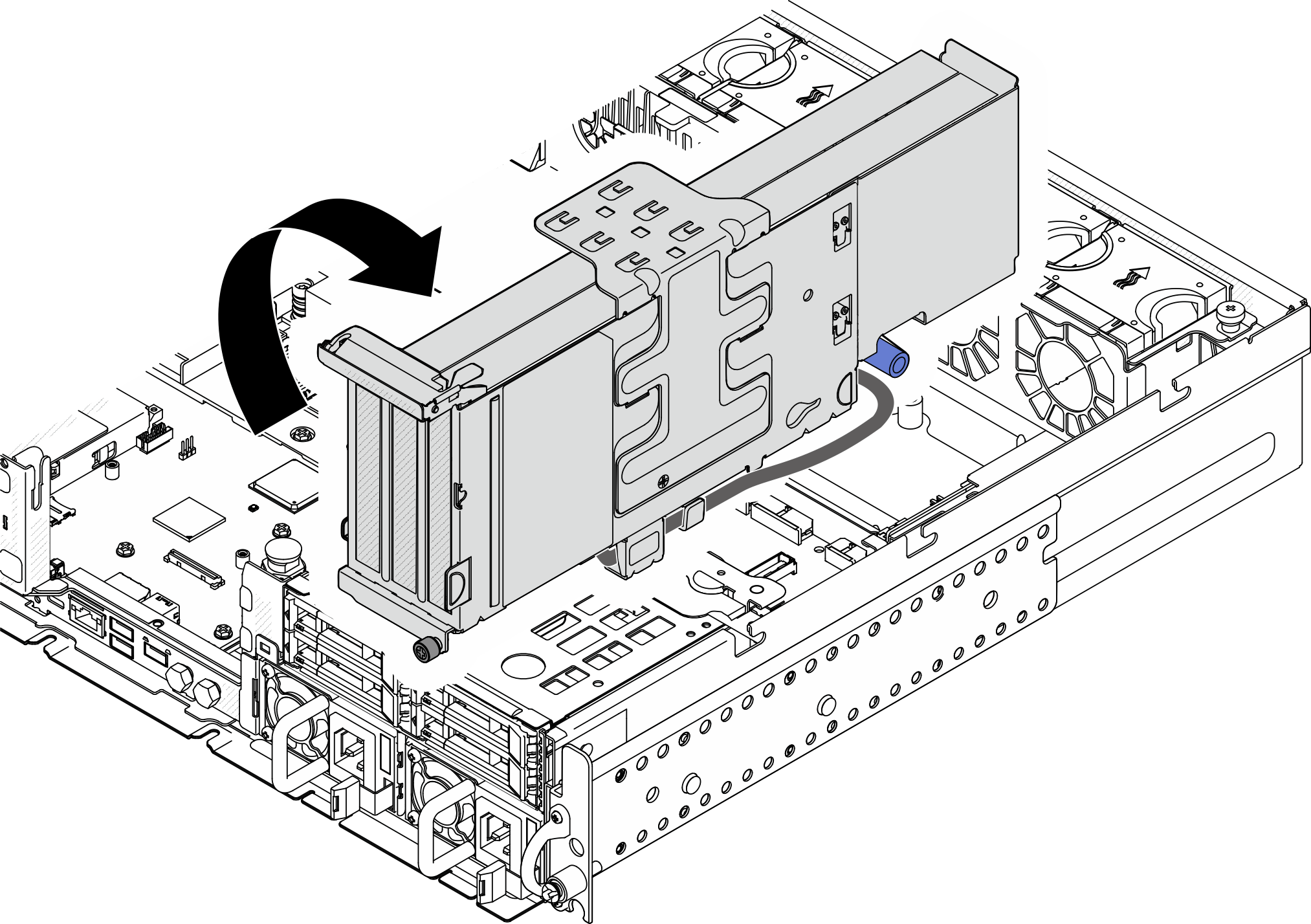PCIe 라이저 어셈블리 제거
이 섹션의 지침에 따라 PCIe 라이저 어셈블리를 제거하십시오.
S002
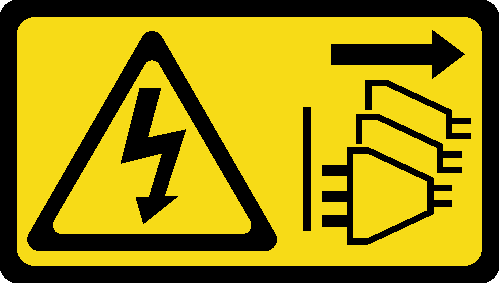
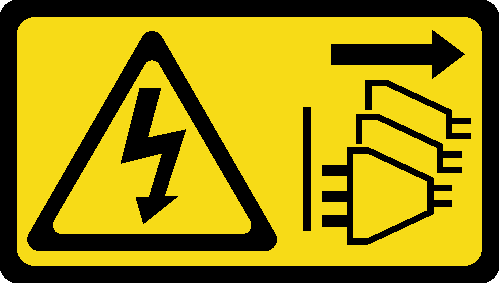
경고
장치의 전원 제어 버튼과 전원 공급 장치의 전원 스위치는 장치에 공급되는 전류를 차단하지 않습니다. 또한 장치에는 둘 이상의 전원 코드가 있을 수 있습니다. 장치로 공급되는 전류를 제거하려면 모든 전원 코드가 전원에서 분리되어 있는지 확인하십시오.
이 작업 정보
주의
주
구성에 따라 PCIe 라이저 어셈블리가 이 섹션에 나와 있는 그림과 다소 달라 보일 수 있습니다.
절차
PCIe 라이저 1 제거
절차
PCIe 라이저 2 제거
절차
이 작업 완료 후
필요한 경우 PCIe 어댑터 제거를 진행하십시오. PCIe 어댑터 제거의 내용을 참조하십시오.
구성 요소 또는 옵션 장치를 반환하도록 지시받은 경우 모든 포장 지시사항을 따르고 제공되는 운송용 포장재를 사용하십시오.
데모 비디오
피드백 보내기